AirTags 的工作原理

AirTags 可協助您留意您的重要物品。您可以輕鬆地將這個小工具連接到背包或寵物項圈等重要物品上。
在 Windows 10/8/7 上修復啟動修復無限循環:Windows 是由 Microsoft 管理的操作系統,並且有多個版本的 Windows 操作系統,如 Windows 7、Windows 8 和 Windows 10(最新)。由於每天都有新技術進入市場,因此為了向客戶提供良好的服務,Microsoft 還會不時在 Windows 上提供這些技術的更新。其中一些更新非常好,增加了用戶的體驗,而一些更新給用戶帶來了額外的問題。
這就是為什麼當新的更新進入市場時,用戶會盡量避免它,因為他們擔心這可能會導致他們的 PC 出現問題,並且他們的 PC 將無法像更新前那樣工作。但是,用戶嘗試避免這些更新的次數並不重要,因為在某些時候他們需要安裝這些更新,因為更新他們的 Windows 是強制性的,否則某些功能可能會停止工作,並且他們的 PC 很可能容易受到病毒的攻擊或沒有這些更新的惡意軟件攻擊。
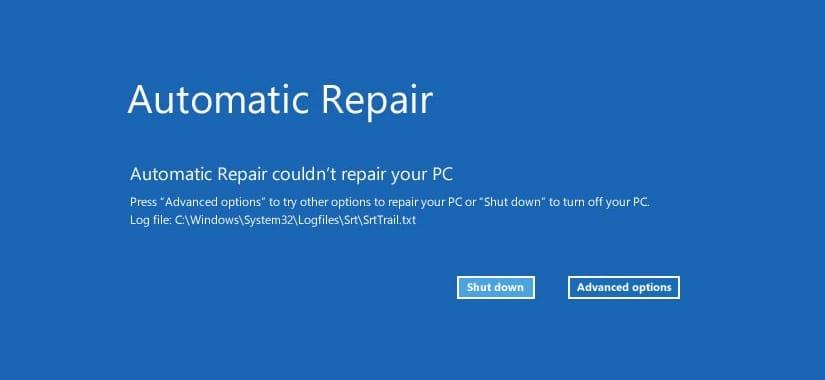
有時,當您更新 PC 時,它會面臨無限循環的巨大問題,這意味著更新後,當您重新啟動 PC 時,它會進入無限重啟循環,即它繼續重啟並不斷重啟。如果出現此問題,您無需驚慌,因為它可以使用本指南中提到的步驟修復。有多種方法可以解決這個無限循環問題。但是您必須非常小心地使用這些方法,因為它們可能會對您的計算機造成損害,因此請仔細按照列出的方法來解決此問題。
這些方法是所有 Windows 版本解決此問題的最常用方法,您無需任何第三方軟件即可解決無限循環問題。
內容
修復啟動修復無限循環的方法
確保 創建一個還原點 ,以防萬一出現問題。
無法訪問 Windows 時如何打開命令提示符
注意:您需要在此修復程序中列出的所有方法中執行大量操作。
a) 放入 Windows 安裝介質或恢復驅動器/系統修復光盤並選擇您的語言首選項, 然後單擊下一步。

b) 單擊底部的修復您的計算機。

c) 現在選擇疑難解答,然後選擇高級選項。

d)從選項列表中選擇命令提示符(使用網絡)。

方法一:安裝更新、驅動程序或程序後連續重啟
如果您的計算機上安裝了單個操作系統,則必須以安全模式啟動Windows。
要首先以安全模式啟動 Windows,您需要進入安全模式。為此,請執行以下步驟:
1.按Windows鍵+ I打開設置,然後單擊 更新和安全。

2.從左側菜單中單擊恢復。
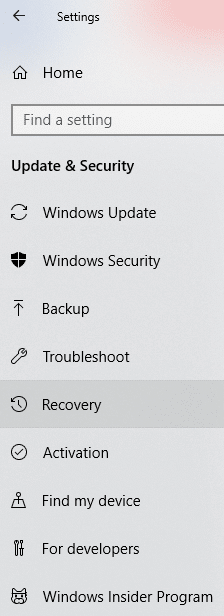
4.在高級啟動下,單擊立即重新啟動。

5.計算機重新啟動後,您的PC將以安全模式打開。
進入安全模式後,您將有以下選項來解決 Windows 上的啟動修復無限循環問題:
一、卸載最近的安裝程序
上述問題可能是由於最近安裝的程序引起的。卸載這些程序可能會解決您的問題。
要卸載最近安裝的程序,請按照以下步驟操作:
1.通過使用搜索欄搜索來打開控制面板。

2.現在從控制面板窗口單擊程序。

3.在程序和功能下,單擊查看已安裝的更新。

4. 在這裡您將看到當前安裝的 Windows 更新列表。

5.卸載最近安裝的可能導致問題的Windows更新,卸載此類更新後,您的問題可能會得到解決。
二、解決驅動問題
對於與驅動程序相關的問題,您可以使用Windows 設備管理器的 “回滾驅動程序”功能。它將卸載硬件 設備的當前驅動程序 並安裝以前安裝的驅動程序。在此示例中,我們將回滾圖形驅動程序,但在您的情況下,您需要找出最近安裝的哪些驅動程序 導致了無限循環問題,然後您只需要按照以下設備管理器中該特定設備的指南進行操作,
1.按 Windows 鍵 + R 然後鍵入devmgmt.msc並按 Enter 打開設備管理器。

2.展開顯示適配器,然後右鍵單擊您的顯卡並選擇屬性。
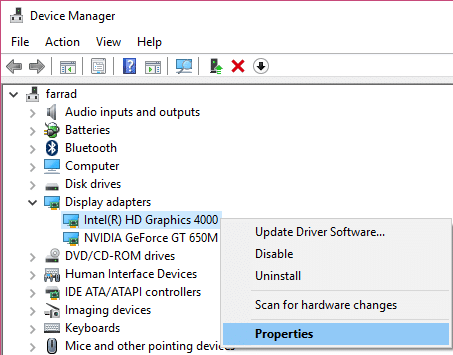
3.切換到驅動程序選項卡,然後單擊“回滾驅動程序”。
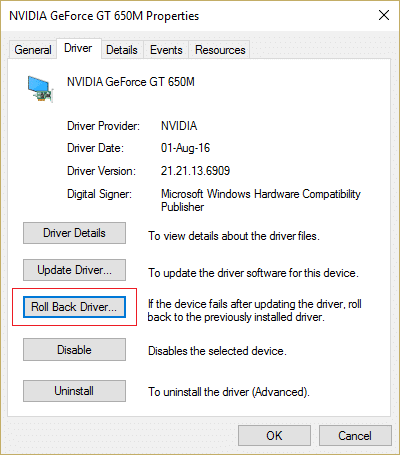
4.您將收到一條警告消息,單擊是繼續。
5. 回滾圖形驅動程序後,重新啟動 PC 以保存更改。
方法 2:禁用系統故障時自動重啟
發生系統故障後,Windows 10 會自動重新啟動您的 PC 以從崩潰中恢復。大多數情況下,簡單的重啟能夠恢復您的系統,但在某些情況下,您的 PC 可能會進入重啟循環。這就是為什麼您需要在 Windows 10 中禁用系統故障時自動重啟才能從重啟循環中恢復。

1.打開命令提示符並輸入以下命令:
bcdedit /set {default} recoveryenabled 否

2.重啟和自動啟動修復應該被禁用。
3.如果需要再次啟用,在cmd中輸入以下命令:
bcdedit /set {default} recoveryenabled 是
4.重新啟動以應用更改,這應該 修復 Windows 10 上的自動修復無限循環。
方法 3:運行 chkdsk 命令來檢查和修復驅動器錯誤
1.從可啟動設備啟動Windows。
2.單擊命令提示符。

3.在命令提示符中鍵入以下命令並按回車鍵:
chkdsk /f /r C:

4.重新啟動系統,看看您是否能夠 在 Windows 10 上修復啟動修復無限循環。
方法 4:運行 Bootrec 修復損壞或損壞的 BCD
按照以下步驟運行 bootrec 命令以修復損壞或損壞的 BCD 設置:
1.再次使用上述指南打開命令提示符。

2.在命令提示符中鍵入以下命令,並在每個命令後按 Enter:
bootrec /fixmbr bootrec /fixboot bootrec /rebuildbcd

3.重啟系統,讓bootrec修復錯誤。
4.如果上述命令失敗,則在cmd中輸入以下命令:
bcdedit /export C:\BCD_Backup c: cd boot attrib bcd -s -h -r ren c:\boot\bcd bcd.old bootrec /RebuildBcd

5.最後,退出cmd並重新啟動Windows。
6.此方法似乎可以 修復 Windows 10 上的啟動修復無限循環,但如果它對您不起作用,請繼續。
方法 5:執行系統還原
通過執行系統還原,您可以按照以下步驟修復啟動修復無限循環問題:
1.插入 Windows 10 可啟動安裝 DVD 並重新啟動您的 PC。
2. 當提示按任意鍵從 CD 或 DVD 啟動時,按任意鍵繼續。

3.選擇您的語言首選項,然後單擊下一步。單擊左下角的修復您的計算機。

4.在選擇選項屏幕上,單擊疑難解答。

5.在疑難解答屏幕上,單擊高級選項。

6. 在高級選項屏幕上,單擊 系統還原。

7. 按照屏幕上的說明將您的計算機恢復到更早的點。
方法 6: 還原 Windows 註冊表
1.進入安裝或恢復媒體並從中啟動。
2.選擇您的語言首選項,然後單擊下一步。

3.選擇語言後按Shift + F10到命令提示符。
4.在命令提示符中鍵入以下命令:
cd C:\windows\system32\logfiles\srt\(相應地更改驅動器號)

5.現在輸入這個在記事本中打開文件: SrtTrail.txt
6.按CTRL + O然後從文件類型中選擇“所有文件”並導航到C:\windows\system32然後右鍵單擊CMD並選擇以管理員身份運行。

7.在cmd中輸入以下命令: cd C:\windows\system32\config
8.將默認、軟件、SAM、系統和安全文件重命名為 .bak 以備份這些文件。
9. 為此,請鍵入以下命令:
(a) 重命名 DEFAULT DEFAULT.bak
(b) 重命名 SAM SAM.bak
(c) 重命名 SECURITY SECURITY.bak
(d) 重命名 SOFTWARE SOFTWARE.bak
(e) 重命名 SYSTEM SYSTEM.bak

10.現在在cmd中輸入以下命令:
複製 c:\windows\system32\config\RegBack c:\windows\system32\config
11.重新啟動您的PC,看看是否可以啟動到Windows。
方法七:刪除有問題的文件
1.再次訪問命令提示符並輸入以下命令:
cd C:\Windows\System32\LogFiles\
Srt SrtTrail.txt

2.當文件打開時,您應該看到如下內容:
啟動關鍵文件 c:\windows\system32\drivers\tmel.sys 已損壞。

3.通過在cmd中輸入以下命令刪除有問題的文件:
cd c:\windows\system32\drivers
del tmel.sys

注意:不要刪除 Windows 加載操作系統所必需的驅動程序
4.如果不繼續下一個方法,請重新啟動以查看問題是否已解決。
方法八:正確設置device partition和osdevice partition的值
1.在命令提示符中輸入以下內容並按回車: bcdedit

2.現在找到設備分區和osdevice分區的值並確保它們的值正確或設置為正確的分區。
3.默認值是C:因為windows只預裝在這個分區上。
4.如果由於任何原因將其更改為任何其他驅動器,則輸入以下命令並在每個命令後按 Enter:
bcdedit /set {default} device partition=c:
bcdedit /set {default} osdevice partition=c:
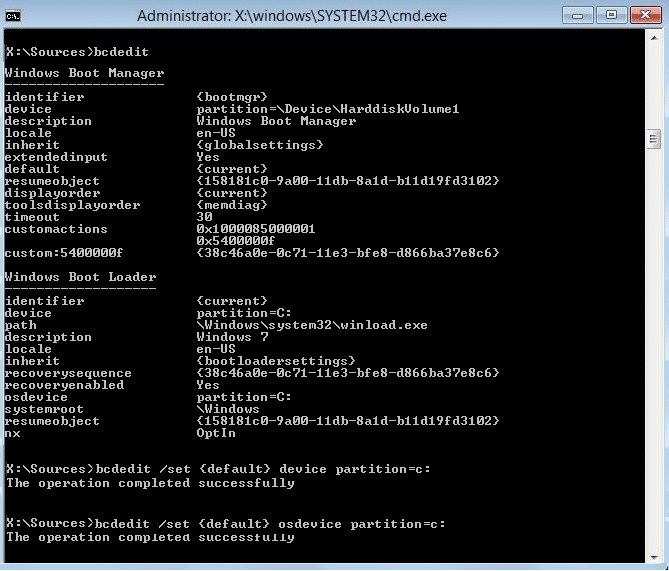
注意:如果您已將 Windows 安裝在任何其他驅動器上,請確保使用該驅動器而不是 C:
5.重新啟動您的 PC 以保存更改,這應該可以 修復 Windows 10 上的自動修復無限循環。
受到推崇的:
我希望這篇文章對您有所幫助,您現在可以在 Windows 10/8/7 上輕鬆修復啟動修復無限循環, 但如果您對本教程仍有任何疑問,請隨時在評論部分提問。
AirTags 可協助您留意您的重要物品。您可以輕鬆地將這個小工具連接到背包或寵物項圈等重要物品上。
如果您儲存快取文件,您的 iPad 運行速度會更快,並且您可以離線存取某些應用程式檔案。更好的是,它可以節省蜂窩數據,因為您的 iPad
你知道那種常見的焦慮夢嗎:你正在做一個重要的演講,突然意識到自己赤身裸體?在某些方面,發生了什麼
Misfit 推出了 Shine 的新版本,它可能是有史以來最完整的健身追蹤器。除了時尚的外觀外,Misfit Shine 2
我們當前的政治話語中有一種令人沮喪的趨勢——可能是受到 140 個字符的辯論和谷歌略讀取代實際內容的推動。
https://www.youtube.com/watch?v=Iz6lIRhUAl8 Netflix 非常受歡迎的串流服務提供多種語言的內容和設定。雖然
如果您是 GroupMe 的普通用戶,您可能會想嘗試 MeBots。有這麼多的免費機器人,您可以做很多事情來增強您的平台
您必須透過電子郵件或電話安排約會的日子已經一去不復返了。借助日程安排應用程序,可以安排和管理約會
Amazon Prime Video 提供廣泛的內容。並非所有遊戲都適合所有年齡段,因此 Amazon Prime 以以下形式提供了一套家長監護功能:
https://www.youtube.com/watch?v=4Yun8B3e77s 有許多理由需要更改 Xbox 帳戶上的電子郵件。這可能是您想要的舊地址
Instagram 創作者的生死取決於 Instagram 貼文和故事的品質。只需按下相機應用程式上的“錄製”按鈕,然後希望最終結果是
蘋果並不是本周唯一一家更新標誌性袖珍產品的公司。今天,英格蘭銀行將全新的 10 英鎊紙幣投入流通。喜歡
今年 1 月 1 日,在 James Cauty 和 Bill Drummond 決定組樂團 30 年後,一段影片被上傳到 YouTube。部分音樂影片和部分
如果您因為 GIMP 豐富的功能和免費存取而將它作為您首選的圖像編輯工具,那麼在某些情況下您需要使圖像圖層透明。
Obsidian 提供了一個用於資源、筆記和想法之間連結建立和管理的平台。在 Obsidian 中建立連結可協助您解鎖新級別
蠑螈是一種生活在茂密洞穴生物群落中的被動生物,尤其是當黏土塊位於產卵空間下方時。玩家可以培育它們,而且它們的
將照片中兩張完全不同的臉合併起來總是一種很好的樂趣。混合兩個單獨的圖像以創建全新的外觀
自動佈局是每個設計師和 Figma 用戶的必備工具。此功能可讓您進行更改,例如調整框架大小或重新定位框架
視訊門鈴的兩個首選是 Ring Doorbell 和 Nest Doorbell。兩者都有一個應用程序,可以讓你透過手機查看誰在你家門口
VLC 的開發人員防止 VLC 媒體播放器崩潰。然而,該應用程式還沒有發展到可以避免崩潰問題的程度。




![如何更改 Netflix 的語言 [所有裝置] 如何更改 Netflix 的語言 [所有裝置]](https://img.webtech360.com/resources6/s21/image-8992-0405100148693.jpg)













